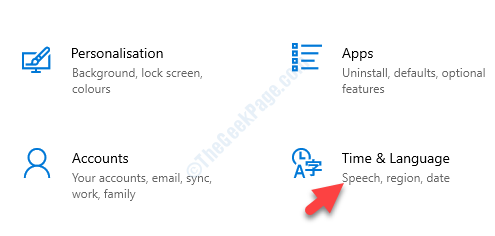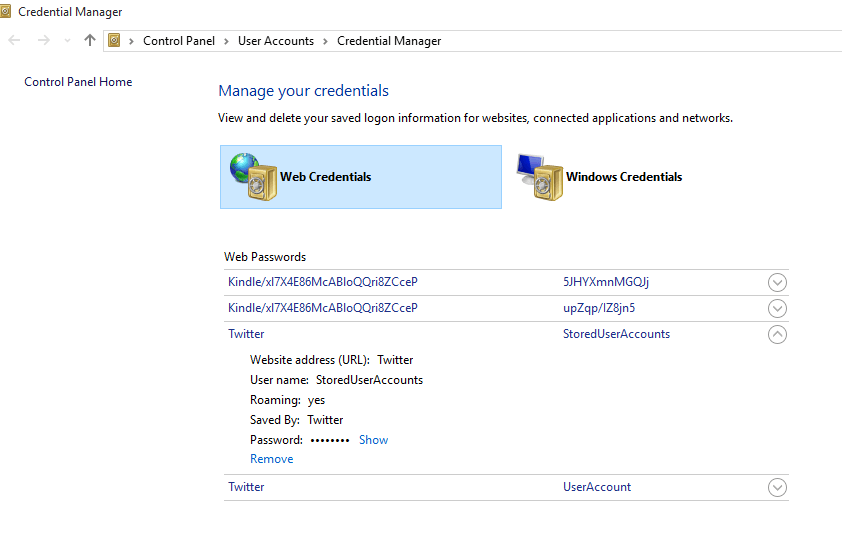- Možete pohraniti kreditne kartice, lozinke i druge financijske uređaje u Edge Wallet.
- Aplikacija je sada PWA aplikacija i moći ćete je instalirati izravno sa svog Edgea.
- To je vrlo jednostavno učiniti, a u nastavku ćemo vam pokazati kako.
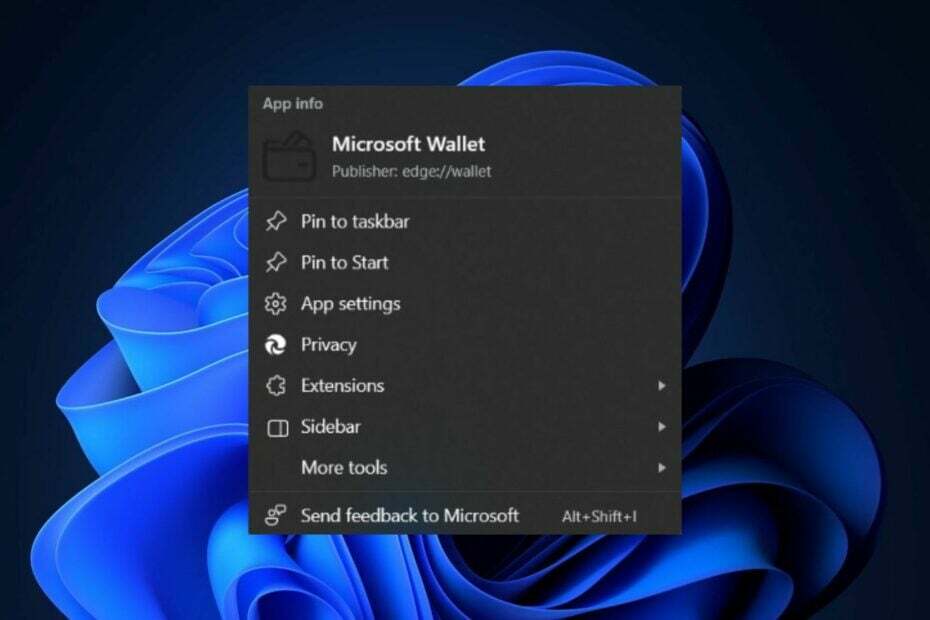
Microsoft Edge nedavno je dodao važnu značajku svojoj aplikaciji Wallet: mogućnost dodavanja bilješki o lozinkama uz lozinke koje su tamo spremljene. Ova značajka će vam omogućiti da lako zapamtite svoje lozinke, bilježeći detalje oko njih.
Međutim, čini se da je Microsoft aplikaciju odveo malo dalje, i to sada Edge novčanik postat će službena PWA (Progressive Web Apps) aplikacija. Više nećete morati drugdje tražiti novčanik jer ćete ga moći preuzeti, instalirati i postaviti izravno iz svog Edge preglednika.
Kada je novčanik postavljen, moći ćete dodavati lozinke i bilješke o lozinkama, a preporučujemo da potražite osobne podatke i detalje kako biste samo vi znali njihova značenja.
Tehnološki div sa sjedištem u Redmondu učinio je vrlo jednostavnim instaliranje vašeg novčanika, kao što je primijetio Windows entuzijast,
@Leopeva64. Za to će vam trebati samo 2 klika, a kao i sa svim PWA aplikacijama, svi procesi odvijat će se u Edgeu.Kako postaviti svoj Edge novčanik
- U vašem Edge preglednik, Klikni na ikona u kutiji unutar adresna traka.
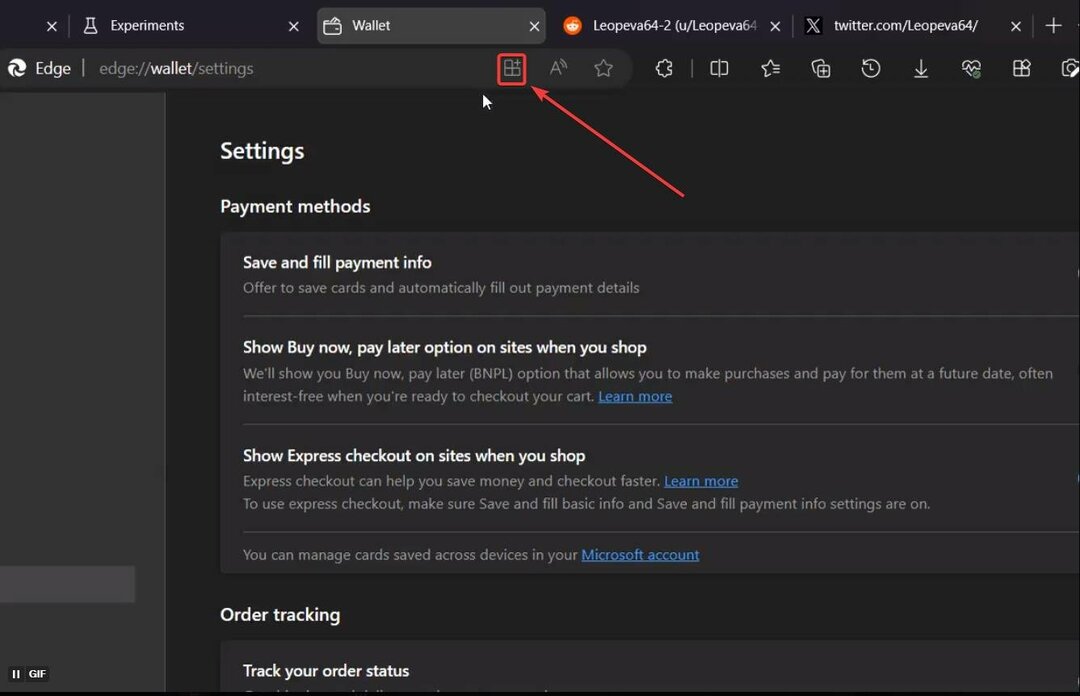
- Ova ikona će automatski otvoriti novu ploču; ovdje, kliknite na Instaliraj gumb.
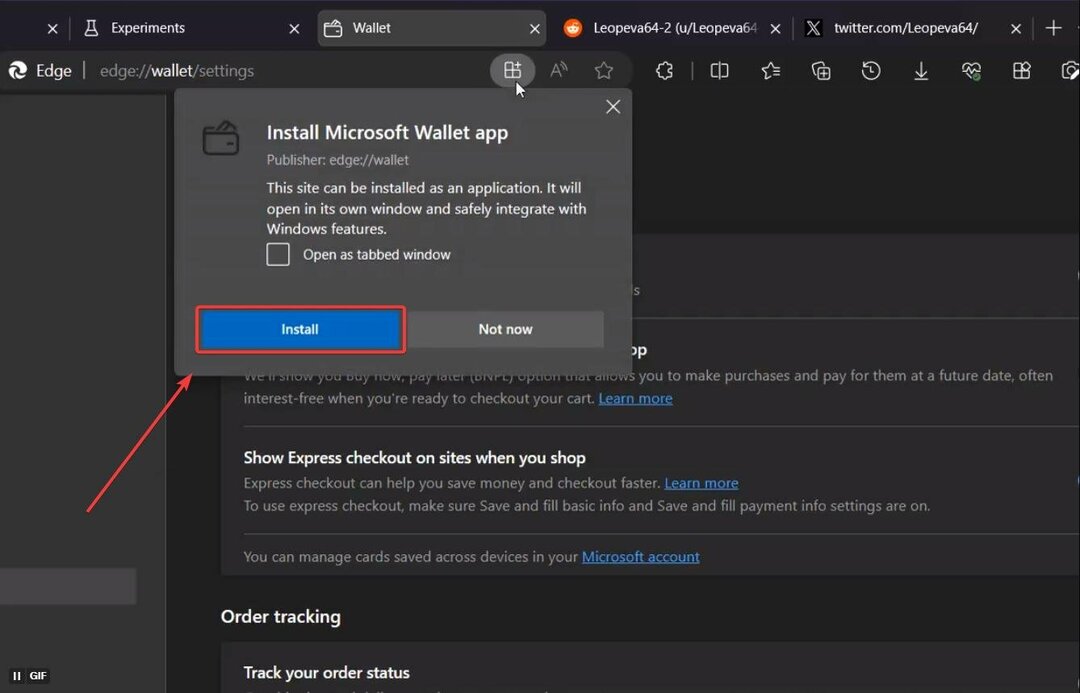
- Aplikacija novčanik će se tada instalirati i moći ćete je koristiti.
Snalaziti se aplikacijom prilično je jednostavno. Kao i kod većine aplikacija novčanika, Edge novčanik će spremiti vaše kartice, lozinke i druge novčane uređaje koje koristite.
Pomoću njega moći ćete platiti svoje online kupnje, s nekoliko klikova, bez potrebe za upisivanjem svih podataka o kreditnoj kartici.
Osim toga, kao što smo ranije spomenuli, ovaj novčanik će vam također omogućiti spremanje lozinki za platforme društvenih medija. Samo ćete ih tamo morati dodati, zajedno s njihovim odgovarajućim lozinkama. A da ne zaboravite lozinke, možete im dodati bilješke.